一、 设计内容及要求
此网站只要是有关于程序员的博客为主题的个人网站,主要通过基础的HTML+CSS,以及css3的动画新特性技术和部分javascript、jquery技术,通过bootstrap框架对页面整体进行布局.,JS和css3完成动态效果和部分用户交互功能。
使用HTML标记,CSS样式,完成的网页没有错误 √
首页设置导航栏,命名为index.html√
利用CSS技术对网站进行布局,网站风格统一√
建议使用Css3中的动画设计、flex布局√
可以尝试Bootstrap框架,或者其他主流框架(非必需)√
配置服务器,发布网站,并对主流浏览器测试√
二、设计思路
共分为六个页面:主页、文章、杂谈、留言板、留念册、个人介绍。主要样式为简约、时尚的样式,通过不同的JS效果,和大的banner风景图的效果让页面显得更加优美,每个页面的左边部分有点击左上角可拉伸的导航条以及必要的hover划过效果。除了每个页面的导航外,最后一个链接为外链到其他网站的导航,导航的定位为fix,当页面向下滚动时,导航条仍然不动。
2.1主页页面:
主页主要由四张相对于body绝对定位的div组成,div为有翻页效果的,当鼠标划过后,div会切换到另一面。这种效果通过transform和transition属性实现,每个div内层还有一个容器,在容器内部有一个class名为front和一个back的页面,两个div各代表一面,这时将back的transform属性设为rotate(180deg),即将这个DIV反过来。则这时只显示了front的div,当鼠标划过div时,再将外层的div的transform属性改为rotate(180deg),这时则front反过来,back到了正面。再将此div的transition属性设为2秒。则就实现了旋转翻页效果。
了多个div,默认时将第一个div的display属性设为block,其他设为果。
2.3个人简介页面:
个人简介页面采用wordpress的简约风格,将个人信息分为三大部分,
2.2文章页面:
文章页面以枫树为背景,并且有枫叶掉落的动画,主要内容为博主发表过的博客文章,该页面的主要效果有枫叶掉落效果和文章切换效果。枫叶掉落效果通过绝对定位将叶子的图片位置先定位到枫树旁边,当页面内容加载完毕后,通过jquery的anamation将位置定到最终位置,并将持续时间设为3s,这时就实现了枫叶掉落效果。文章切换效果,在文章的article标签中放了多个div,默认时将第一个div的display属性设为block,其他设为none ,当点击next按钮,通过JS获取到aricle中的DOM元素,将下一页的display属性改为block,其他网页改为none,这样就实现可切换文章的效果。
2.3个人简介页面:
个人简介页面采用wordpress的简约风格,将个人信息分为三大部分,基本信息和联系方式,采用蓝、白、淡蓝的布局,此页面主要应用的效果有点击展开,再次点击收回特效和文字渐入特效,点击收回特效通过伪类选择器,当点击前div的高度为缩小时的高度,当触发伪类选择器后,将div的高度设为放大后的,再加上transition的时间,就实现了点击展开收回的效果。文字渐入效果则通过绝对定位将与背景色相同的DIV遮挡住文字,随着时间div向左移动,这样就使文字慢慢地显示出来。
2.4杂谈页面:
杂谈页面主要根据QQ空间说说的样式设计,首先背景是一个通过
animation实现的可随鼠标移动有特效的高清风景图片,再在此背景上通过绝对定位将博主头像、昵称、和发表内容显示出来,在发表内容下为点赞和评论的图标,再下方为评论内容和复选框。通过javascript的creatElement(创建元素)和append(添加元素),创建元素后再将此元素的类名设为之前设好comment,通过选择器获得复选框内容和当前时间后再将DIV内容设为复选框中的内容,再将用户在复选框评论的内容移动到上方的评论内容中,这样就实现了用户评论功能,点击点赞图标后可以用alert弹出一条点赞成功的提示。
2.5留念册页面:
留念册页面主要由一个标语banner和一个大的图片轮播组成,这里面的图片轮播不是纯粹的图片轮播,而是将图片作为div的背景,所以再图片上面还能添加文字和按钮。图片轮播的效果看起来很高大上,实际上也可以通过简单的对display属性的改变来实现,一张图片的位置放多张图片,点击切换按钮后使不同的图片显示出来。
2.6留言板页面:
留言板页面由灰色背景作为墙的样式,将留言设计为便利贴的样式。
在通过transfrom的straw效果,将便利贴的div旋转,设计出便利贴贴到墙上的效果,由于将所有便利贴都设置为一种样式会使样式十分单一,所以通过nth-child,分别对2n,n+1,2n+1,3n+1分别设置不同的背景颜色(淡黄、淡紫、淡蓝、淡粉)和旋转角度(10deg,20deg,-10deg,-20deg)。留言框开始时是隐藏的,当点击右上角的加号后,居中显示出来,用户填写好姓名和留言内容后再次通过创建元素和添加元素的JS将留言内容设为便利贴样式并且添加到留言板上。
一、 设计结果及分析

3.1首页截图
翻页效果
.flip-container:hover .flipper, .flip-container.hover .flipper {
-webkit-transform: rotateY(180deg);
transform: rotateY(180deg);
}
.flip-container {
width: 650px;
height: 490px;
}.front, .back
{
width: 100%;
height: 490px;
opa
}
.flipper {
transition: 0.6s;
transform-style: preserve-3d;
-webkit-transform-style: preserve-3d;
position: relative;
}
.front, .back {
backface-visibility: hidden;
position: absolute;
top: 0;
left: 0;
}
.front {
background: lightblue no-repeat;
}
.back {
-webkit-transform: rotateY(180deg);
transform: rotateY(180deg);
background: rgb(38,50,56) no-repeat;
}

3.2文章页面截图
| var int = setInterval(litSlash, 1000); |
| var fix = 1; |
|
|
| function litSlash() { |
| if(fix) { |
| $(".tag").animate( //使用的animate(方法,选择#sys-alert .lit-slashNum的DOM |
|
|
| { |
| opacity: "0" |
| }, 1000); //改变不透明度 |
| $(".tag").animate( |
|
|
| { |
| opacity: "1" |
| }, 1000); |
| } |
| } |
|
|
| function over() { |
|
|
| clearInterval(int); |
|
|
| } |
|
|
| function yincang() { |
| if(fix) { |
| $(".nav").animate( |
|
|
| { |
| width: "150px", |
|
|
| }); |
|
|
|
|
| fix = 0; |
| } else { |
| $(".nav").animate( |
|
|
| { |
| width: "60px", |
|
|
| }); |
|
|
|
|
| fix = 1; |
| } |
| } |
|
|
|
|
| function cancel() { |
| $("#article").animate( |
|
|
| { |
| opacity: "0" |
| }, 500); |
| } |
| $(function() { |
| $("#article").animate( |
|
|
| { |
| opacity: "1" |
| }, 500); |
| $("#leaf").animate( |
|
|
| { |
| top:"24%", |
| left:"5%", |
| width:"35px" |
| }, 5000); |
| $("#leaf2").animate( |
|
|
| { |
| top:"24%", |
| left:"10%", |
| width:"35px" |
| }, 5000); |
|
|
| $("#leaf3").animate( |
|
|
| { |
| top:"24%", |
| left:"15%", |
| width:"35px" |
| }, 5000); |
| }); |
| function change() |
| { |
| if(document.getElementById("one").style.display!="none") |
| { |
| document.getElementById("one").style.display="none"; |
| document.getElementById("two").style.display="block"; |
| } |
| else if(document.getElementById("one").style.display=="none") |
| { |
| document.getElementById("one").style.display="block"; |
| document.getElementById("two").style.display="none"; |
| } |
| } |
| </script> |

3.3个人简介页面截图
| ||
| var fix = 1; | |
|
| |
| function litSlash() { | |
| if(fix) { | |
| $(".tag").animate( //使用的animate(方法,选择#sys-alert .lit-slashNum的DOM | |
|
| |
| { | |
| opacity: "0" | |
| }, 1000); //改变不透明度 | |
| $(".tag").animate( | |
|
| |
| { | |
| opacity: "1" | |
| }, 1000); | |
| } | |
| } | |
|
| |
| function over() { | |
|
| |
| clearInterval(int); | |
|
| |
| } | |
|
| |
| function yincang() { | |
| if(fix) { | |
| $(".nav").animate( | |
|
| |
| { | |
| width: "150px", | |
|
| |
| }); | |
|
| |
|
| |
| fix = 0; | |
| } else { | |
| $(".nav").animate( | |
|
| |
| { | |
| width: "60px", | |
|
| |
| }); | |
|
| |
|
| |
| fix = 1; | |
| } | |
| } | |
|
| |
|
| |
| function cancel() { | |
| $("#article").animate( | |
|
| |
| { | |
| opacity: "0" | |
| }, 500); | |
| } | |
| $(function() { | |
| $("#article").animate( | |
|
| |
| { | |
| opacity: "1" | |
| }, 500); | |
| $("#hinder").animate( | |
|
| |
| { | |
| left:"62%", | |
|
| |
| }, 4000); | |
| var a=setTimeout(hinder2(),4000); | |
|
| |
| $("#hinder3").animate( | |
|
| |
| { | |
| left:"62%", | |
|
| |
| }, 4000); | |
|
| |
| }); | |
| function hinder2() | |
| { | |
| $("#hinder2").animate( | |
|
| |
| { | |
| left:"62%", | |
|
| |
| }, 4000); | |
| } | |
| function xiao(object) | |
| { | |
| if(object.style.height=="350px") | |
| object.style.height="12%"; | |
| else if(object.style.height=="12%") | |
| object.style.height="350px"; | |
| } | |

3.4杂谈页面截图
| ||
| 导航 <div class="blog-masthead" style="margin:0;padding:0;float:left;width:100%;"> <div class="container nav nav-tabs"> | |
| <div class="nav-top"> | |
| <div id="mini" style="border-bottom:1px solid rgba(255,255,255,.1)"><img src="img/mini.png" οnclick="yincang()"></div> | |
| </div> | |
| <nav class="blog-nav" style='padding-left:0;'> | |
|
| |
| <a class="blog-nav-item " href="index.html"> | |
| ❤首页</a> | |
| <a class="blog-nav-item" href="site.html">❤ 文章</a> | |
| <a class="blog-nav-item" href="selfintro.html">❤ 简介</a> | |
| <a class="blog-nav-item" href="talk.html"><p style="color: white;float: left;margin-right: 5px;">❤ </p>❤杂谈</a> | |
| <a class="blog-nav-item" href="web.html">❤ 留念册</a> | |
| <a class="blog-nav-item" href="Message.html">❤ 留言板</a> | |
| <li role="presentation" class="dropdown blog-nav-item"> | |
| <a class="dropdown-toggle" data-toggle="dropdown" href="#" role="button" aria-haspopup="true" aria-expanded="false" style="padding: 0;margin-left: 10px;"> | |
| ❤ 更多 <span class="caret"></span> | |
| </a> | |
| <ul class="dropdown-menu" style="width: 220px;"> | |
| <li style="width: 220px;"> | |
| <a>联系我们</a> | |
| </li> | |
| <li> | |
| <a href="https://blog.csdn.net/qq_38851897">CSDN博客</a> | |
| </li> | |
| <li> | |
| <a href="">个人博客</a> | |
| </li> | |
| </ul> | |
| </li> | |
| </nav> | |
| </div> | |
| </div> | |

3.5留念册页面截图
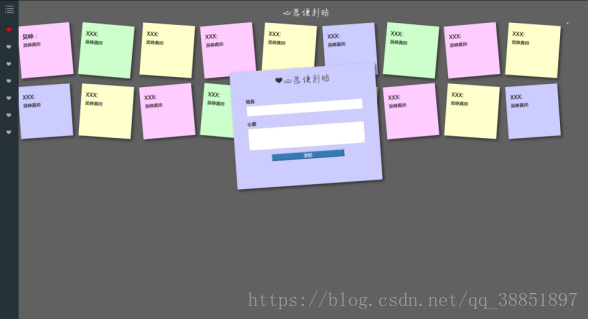
3.6留言板页面截图
| var int = setInterval(litSlash, 1000); |
| var fix = 1; |
|
|
| function litSlash() { |
| if(fix) { |
| $(".tag").animate( //使用的animate(方法,选择#sys-alert .lit-slashNum的DOM |
|
|
| { |
| opacity: "0" |
| }, 1000); //改变不透明度 |
| $(".tag").animate( |
|
|
| { |
| opacity: "1" |
| }, 1000); |
| } |
| } |
|
|
| function over() { |
|
|
| clearInterval(int); |
|
|
| } |
|
|
| function yincang() { |
| if(fix) { |
| $(".nav").animate( |
|
|
| { |
| width: "150px", |
|
|
| }); |
|
|
|
|
| fix = 0; |
| } else { |
| $(".nav").animate( |
|
|
| { |
| width: "60px", |
|
|
| }); |
|
|
|
|
| fix = 1; |
| } |
| } |
|
|
|
|
| function cancel() { |
| $("#article").animate( |
|
|
| { |
| opacity: "0" |
| }, 500); |
| } |
| $(function() { |
| $("#article").animate( |
|
|
| { |
| opacity: "1" |
| }, 500); |
| }); |
| function send() |
| { |
|
|
| $("#subform").animate( |
|
|
| { |
| opacity: "1" |
| }, 500); |
| } |
| function subform() |
| { |
| var name=$('#name').val(); |
| var message=$('#message').val(); |
| var ele=document.createElement('div'); |
| ele.className='conven'; |
| ele.innerHTML='<h4>'+name+'</h4><h5>'+message+'</h5>'; |
| document.getElementById('wall').appendChild(ele); |
|
|
| } |
| </script> |
四、总结
遇到的第一个难点在个人简介的点击展开效果,在div展开和收起效果里随着div高度的改变,文字可能会超出div的高度,会溢出到下一个div的区域,开始针对这个问题我是通过改变不同的高度想要遮挡住多出的文字,后来发现不同的浏览器缩放比例不同依然会有溢出现象,最后采用了元素的overflow属性的hidden,当内容超出div框架后,将溢出的内容隐藏。
第二个难点在于首页图片旋转效果的实现,一开始没有想到翻页效果怎么实现,后来发现transform的旋转效果可以把图片旋转180deg,相当于反过来的效果,在两张图片外面的div设置hover旋转180deg就可以实现翻页效果。
得意之处是简介大方的布局,目前市面上大多数的博客仍然停留在内容很多、样式繁琐,看起来眼花缭乱不清新的阶段,而我的博客主要设计理念就是清新、简洁、大方,让人耳目一新。并且加入了部分用户交互功能,用户可以评论和留言。
后续可以给这个网站加入后台,将博文、杂谈内容发表,评论和留言板内容都可以在后台通过后台语言和数据库对接来实现,最终形成一个完整的博客网站,在放到自己的服务器上。
五、附录(源代码)
最后
以上就是现代冬瓜最近收集整理的关于简约风博客bootstrap实现的全部内容,更多相关简约风博客bootstrap实现内容请搜索靠谱客的其他文章。








发表评论 取消回复